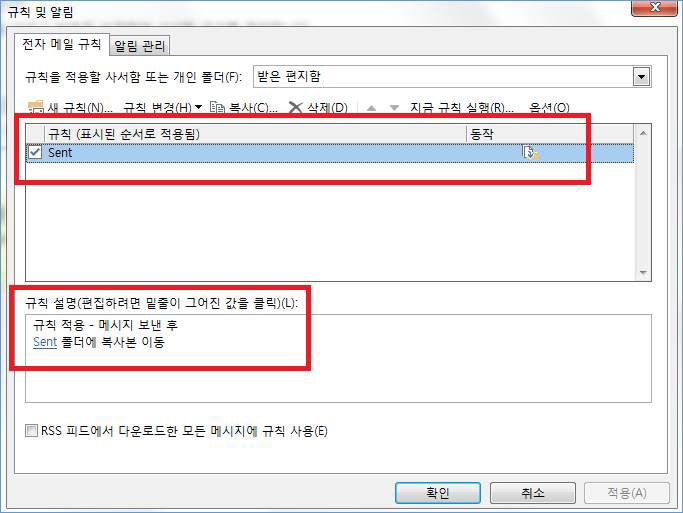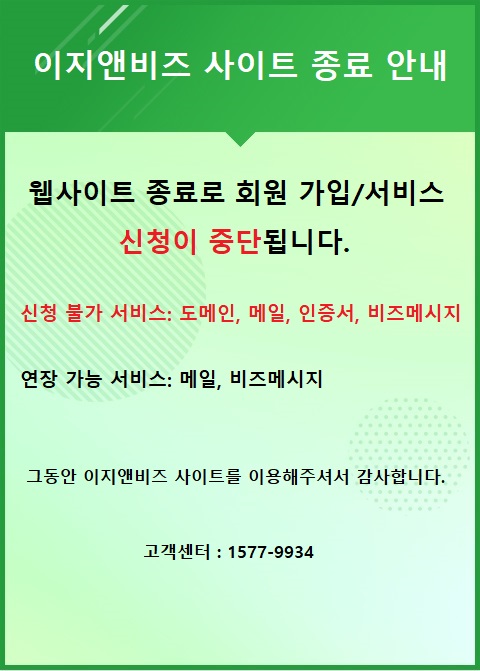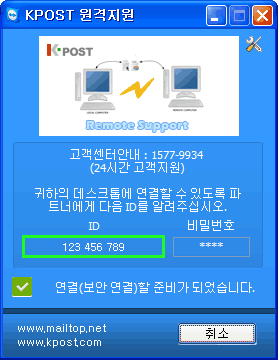[SSL CSR 생성 가이드] common - 메일 프로그램 별 IMAP동기화 방법
메일 프로그램 별 IMAP동기화 방법 안내
IMAP는 서버에서 메일 데이터를 PC로 내려 받는 pop3 방식과는 달리 서버와 동기화되는 프로토콜입니다.
IMAP로 셋팅시 PC와 웹메일 등 어디에서 사용하여도 메일 데이터가 동기화된다는
장점이 있는 반면 저장 크기가 서버의 용량과 동일하여 많은 양의 데이터를 저장할 수 없는
단점이 있습니다. 이 점 참고하셔서 이용하시기 바랍니다
플러스메일에서 제공하는 IMAP 서버 주소는 다음과 같습니다.
IMAP/SMTP 서버명 ssl.plusmail.co.kr
수신 포트: 993
발신 포트: 465
IMAP셋팅법은 POP3셋팅법과 동일합니다.
플러스메일 매뉴얼 상의 프로그램 별 POP3셋팅법을 참고하세요.
IMAP으로 셋팅하면 받은 편지함은 자동으로 동기화되나 보낸 편지함은 수동으로 동기화 설정을 하여야 합니다.
아래 각 프로그램 별 보낸 편지함 동기화 방법을 참고하세요.
Windows Live 메일
계정 등록 후 왼쪽 화면에서 해당 계정을 선택 후 마우스 오른쪽 클릭-> [폴더 표시 또는 숨기기]를 클릭한 후 [모두 보기]에서 동기화할 폴더를 선택 후 [표시]클릭 후 [확인] 클릭
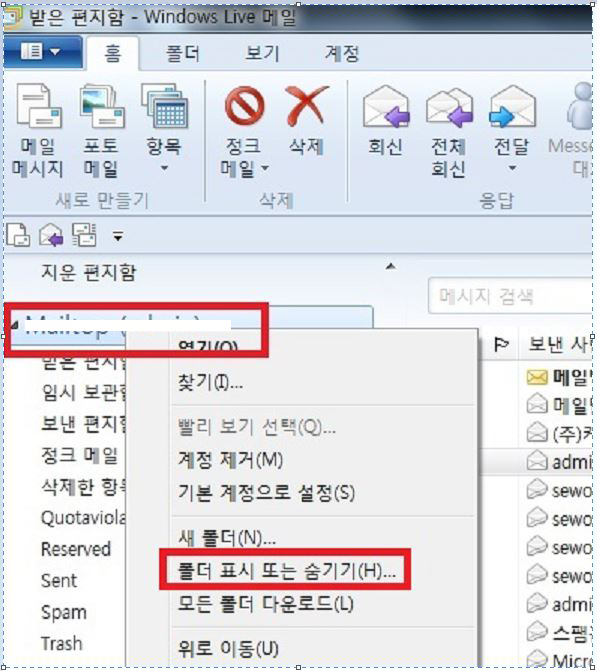
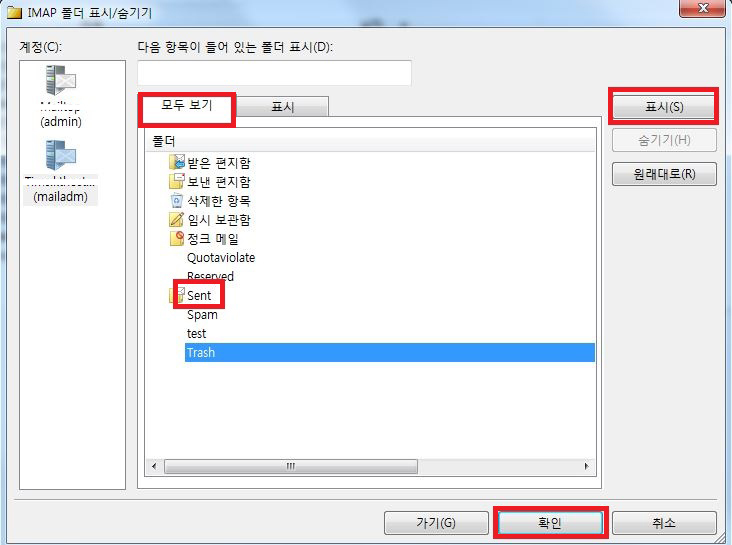
[대쉬보드 아이콘] 클릭-> [옵션] ->메일 계정을 더블 클릭
[IMAP]탭에서 [보낸 편지함 경로]를 Sent Items->Sent로 수정 후 [적용]->[확인] 클릭지운 편지함을 동기화 하려면 [지운 편지함 경로]를 Deleted Items->Trash 수정 후 [적용]->[확인] 클릭
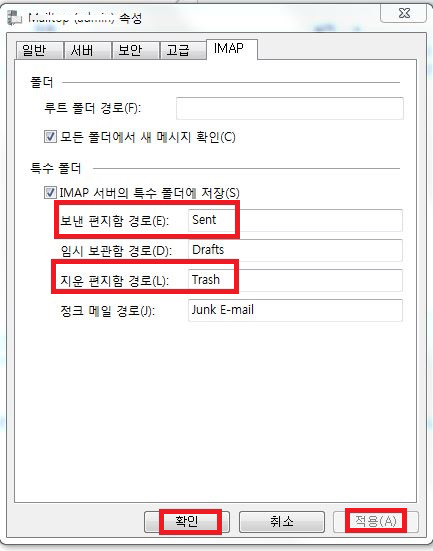
Live mail에서 발송한 메일이 웹메일 보낸 편지함에 저장되어 있음을 확인할 수 있습니다.
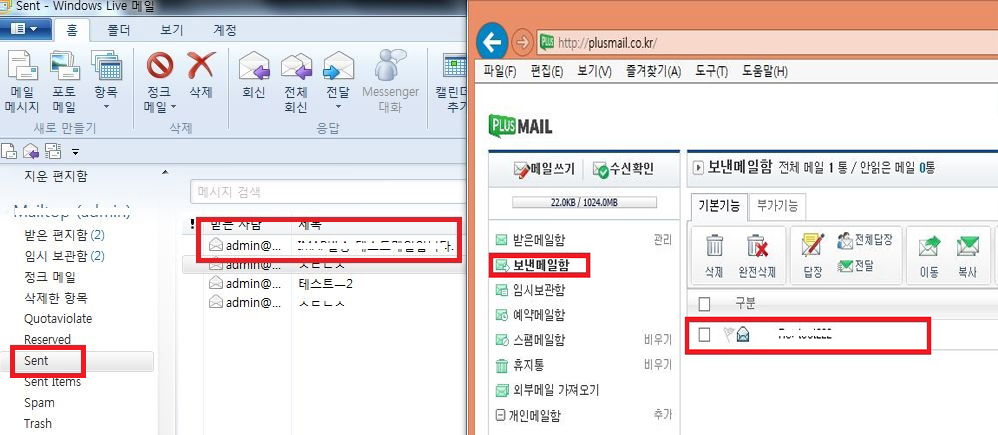
아웃룩 2007
계정 등록 후 왼쪽에 등록된 계정을 선택 후 마우스 오른쪽 클릭하여 [IMAP폴더] 를 클릭
웹메일의 편지함과 동기화하는 메뉴로 모두에서 쿼리를 클릭하면 폴더 목록이 나옵니다.
전체 편지함을 동기화 한다면 전체 폴더 선택 후 [등록]-> [적용]->[확인]을 클릭.
특정 편지함(예:보낸 편지함)만 동기화할 경우 특정 폴더(예:Sent) 선택 후 [등록]-> [적용]->[확인]을 클릭.
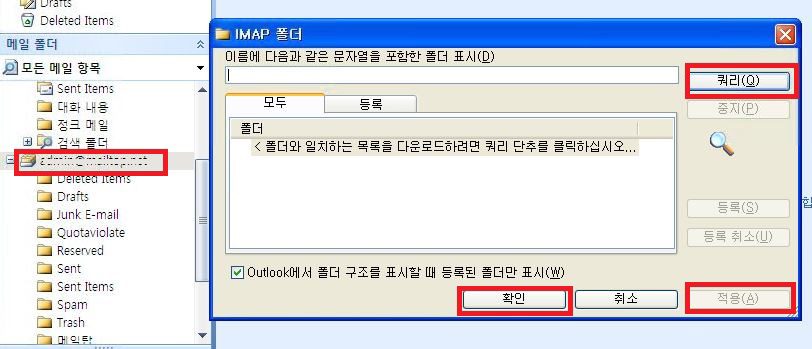
[도구]-> [계정설정]-> [계정설정]을 클릭-> 등록된 계정을 선택 후 더블 클릭
오른쪽 하단의 [기타설정]클릭-> [폴더]탭에서 [다음에서 기존 폴더를 선택하거나 새 폴더를 만들어 이 계정의 보낸 편지함 저장]을 선택 후 Sent 선택 후 [확인] 클릭
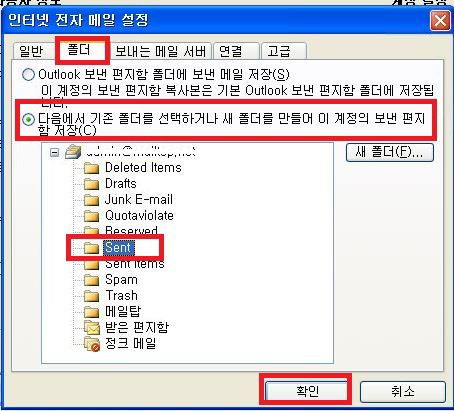
Outlook에서 발송한 메일이 웹메일 보낸 편지함에 저장되어 있음을 확인할 수 있습니다.
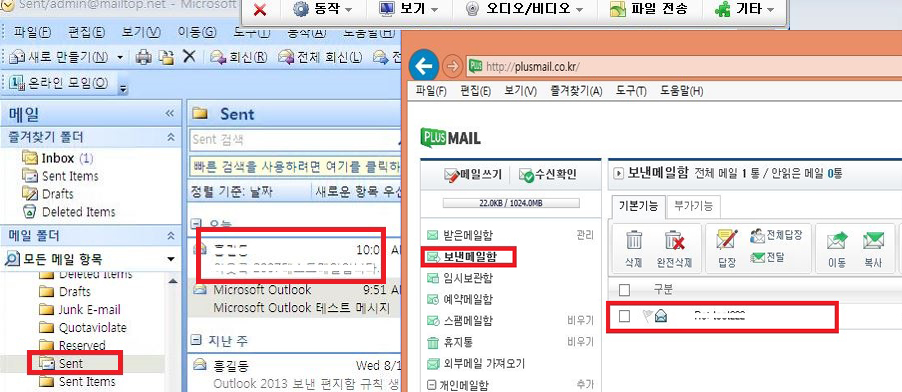
아웃룩 2010
[파일]->[계정설정]->[계정설정]을 클릭-> 등록된 계정을 선택 후 더블 클릭
오른쪽 하단의 [기타설정]클릭-> [보낸 편지함]탭에서 Sent Items에서 Sent로 변경 후 [확인] 클릭

지운 편지함을 동기화 하려면 [지운 편지함]에서 Deleted Items->Trash 변경 [확인] 클릭
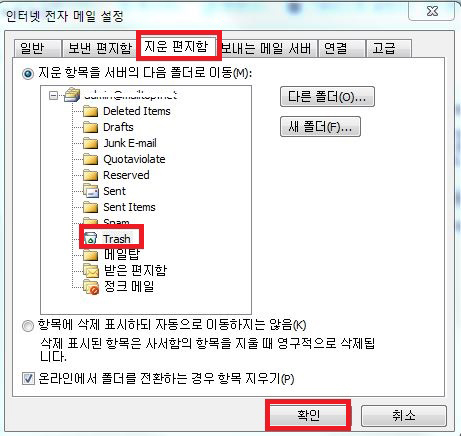
Outlook에서 발송한 메일이 웹메일 보낸 편지함에 저장되어 있음을 확인할 수 있습니다.
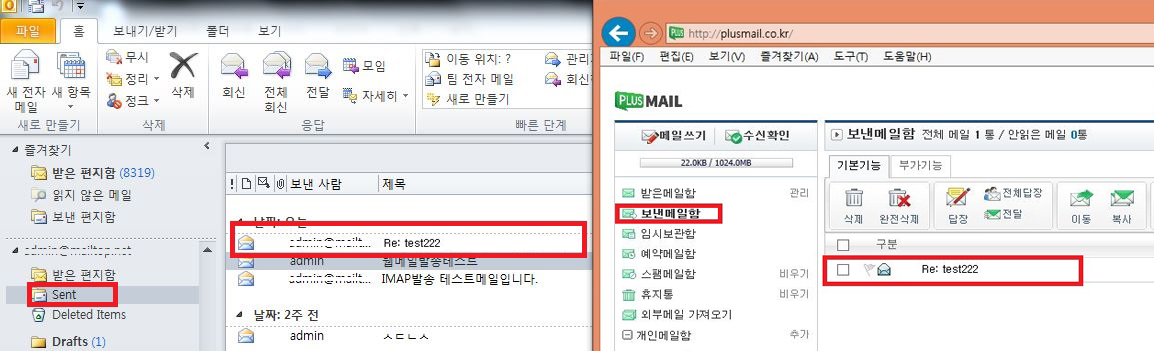
아웃룩 2013
Outlook 2013은 동기화하는 메뉴가 없어 규칙 설정으로 등록하여야 합니다.
이 방법을 적용하면 Sent Items와 Sent에 각각 저장됩니다.
Sent Items은 PC에 저장되고 Sent는 웹메일 보낸 편지함과 동기화됩니다.
Outlook 2013 좌측 상단 [파일] 클릭 후 [규칙 및 알림 관리] 클릭
[새 규칙]클릭->규칙 마법사가 팝업 되면, [보낸 메시지에 규칙 적용]선택 후 [다음]을 클릭
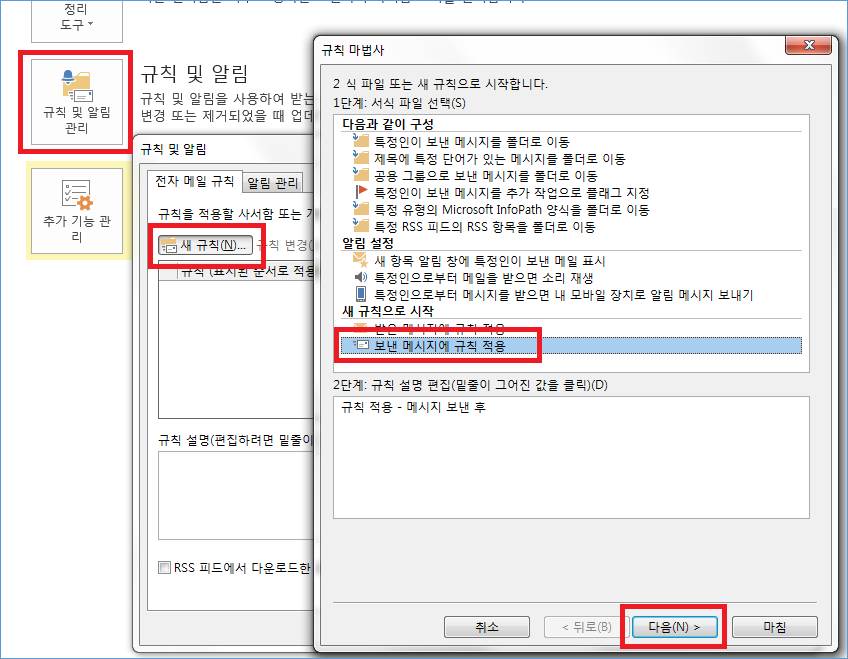
규칙 마법사 1단계 조건 선택에서 아무런 항목도 선택하지 않고 [다음] 클릭 후
“이 규칙은 모든 보낸 메시지에 적용됩니다. 계속하시겠습니까?“ 팝업 창이 뜨면 [예] 클릭
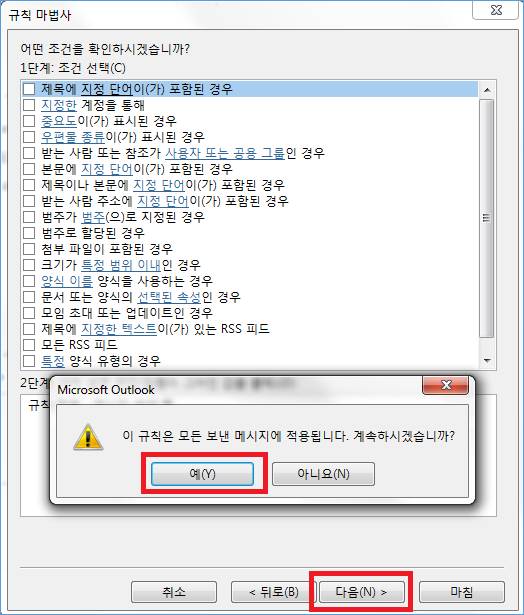
[지정 폴더에 복사본 이동]을 선택, 하단에 2단계:규칙 설명에서 [지정] 클릭 후
“Sent”폴더를 선택 한 다음 [확인] 클릭
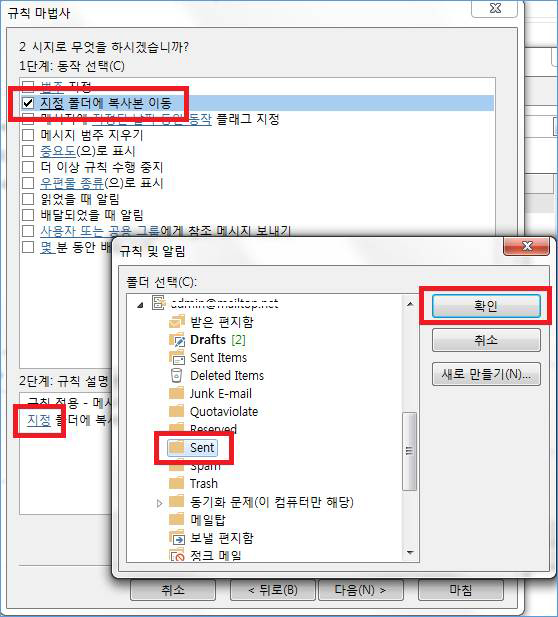
이 후 규칙 마법사에서 모든 단계를 기본으로 둔 채 [다음] [마침] 클릭
아래 그림처럼 규칙 설명이 표시되었다면 정상적으로 생성 된 것입니다.